כיצד להנמיך עוצמת קול רק בזום - TechCult
Miscellanea / / July 29, 2023
האם אתה נתקל בבעיות עם רעשי רקע מוגזמים או משתתפים מדברים בקול רם מדי בזום? אם כן, נוכל לעזור לך לחסל רעשי רקע מסיחים! במצב זה, ייתכן שתרצה להתאים את עוצמת הקול באפליקציה זו מבלי להשפיע על עוצמת הקול של המחשב. מדריך מקיף זה ידריך אותך כיצד להנמיך רק את עוצמת הקול בזום מבלי להנמיך את עוצמת הקול של המחשב.

תוכן העניינים
כיצד להנמיך עוצמת קול רק בזום
אתה יכול בקלות להוריד את עוצמת הקול של זום במחשב Windows מבלי להשפיע על עוצמת הקול של המחשב. תכונת מערבל הווליום במכשירי Windows מאפשרת לך להשיג זאת. להלן מדריך פשוט שלב אחר שלב כיצד לעשות זאת:
1. במחשב Windows שלך, לחץ על סמל רמקול מתפריט הפעולה בשורת המשימות בפינה השמאלית התחתונה.
2. הקלק על ה סמל תיבת קול ליד מחוון עוצמת הקול.

3. לאחר מכן, לחץ על הגדרות עוצמת קול נוספות.
הערה: לחלופין, אתה יכול להגיע לכאן דרך הגדרות של מחשב Windows שלך.
4. גלול למטה ולחץ על מיקסר נפח תַחַת מִתקַדֵם.

5. גרור שמאלה את המחוון ליד תקריב כדי להנמיך את עוצמת הקול של אפליקציית זום. בדרך זו, רמת הווליום של המחשב הכולל לא משתנה.
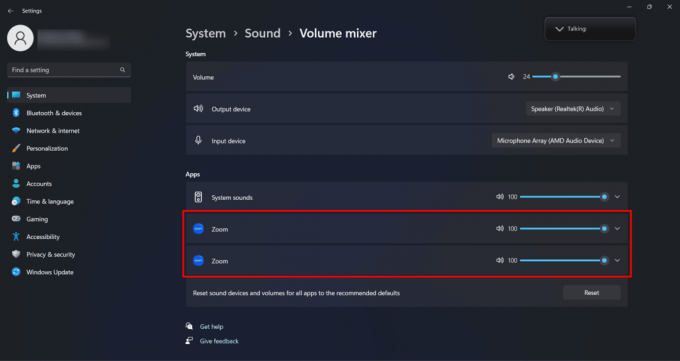
קרא גם: תקן שמע זום לא עובד Windows 10
כיצד להנמיך את עוצמת הקול מבלי להוריד את עוצמת הקול במחשב?
קראו ועקבו אחר ה השלבים שהוזכרו לעיל כדי להנמיך את עוצמת הקול של אפליקציית זום.
האם זום מכוונן אוטומטית את עוצמת הקול?
כן. זום מכוונן אוטומטית את עוצמת המיקרופון רק אם ההגדרה מופעלת. אחרת, הוא פועל על רמת הווליום של המכשיר.
כיצד להתאים את עוצמת המיקרופון בזום?
עוצמת הקול של המיקרופון שולטת בעוצמת הקול שלך כאשר הוא נקלט. אם עוצמת הקול נמוכה, המיקרופון שלך יקלוט בעיקר רעשי רקע חלשים, כך שתצטרך לדבר בקול רם.
כדי לכוונן את עוצמת המיקרופון בזום, בצע את השיטות המוזכרות להלן.
שיטה 1: בפגישת זום
1. במהלך מתמשך פגישת זום, הקלק על ה חץ כלפי מעלה הבא ל סמל מיקרופון מהפינה השמאלית התחתונה, כפי שמוצג להלן.
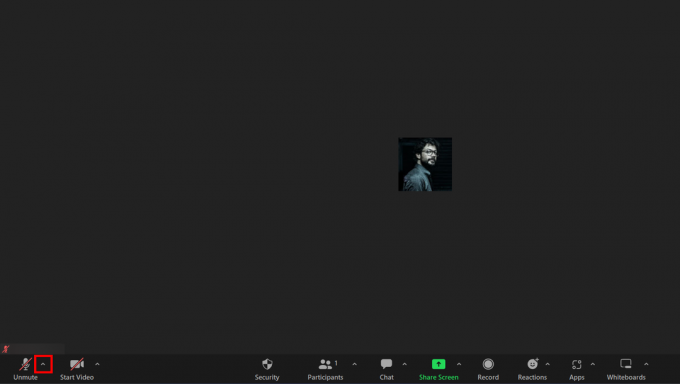
2. מהתפריט, לחץ על הגדרות אודיו…

3. אתר את כרך המחוון מתחת ל מיקרופון >רמת קלט סעיף ולהתאים את המחוון כדי לשנות את עוצמת הקלט של המיקרופון שלך.
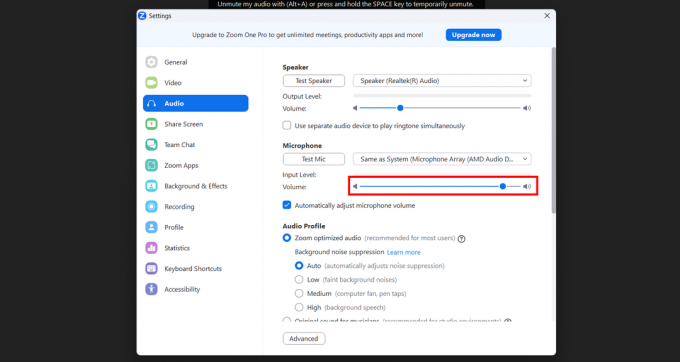
קרא גם: כיצד להפוך את הזום לטוב יותר באמצעות האפליקציות הטובות ביותר שלה
שיטה 2: דרך לשונית הבית של האפליקציה
1. הפעל את אפליקציית זום במחשב האישי שלך.
2. לחץ על שלך סמל פרופיל מהפינה השמאלית העליונה של המסך.
3. לחץ על הגדרות להוריד או הגבר את הווליום על זום בלבד.

4. לחץ על שֶׁמַע מהחלונית השמאלית.

5. למצוא את ה מחוון עוצמת הקול תחת מיקרופון > רמת קלט ולהשתמש בו כדי לכוונן את עוצמת הקלט של המיקרופון שלך.

שיטה 3: התאמה אוטומטית של עוצמת הקול
1. נווט אל הגדרות אודיו חלון על תקריבאפליקציה.
2. סמן את תיבת הסימון שליד כוונן אוטומטית את עוצמת הקול של המיקרופון, אם זה לא מסומן.

קרא גם: כיצד לבטל את ההשתקה בשיחת טלפון זום
כיצד להתאים את עוצמת הקול בפגישת זום?
אתה יכול להתאים בקלות את עוצמת הקול במהלך שיחת זום. עם זאת, זכור שזה גם ישנה את עוצמת הקול הכוללת של המחשב שלך. כדי לעשות זאת, בצע את השלבים הבאים.
1. לִפְתוֹחַ הגדרות אודיו על ידי מעקב אחר ה שלבים כפי שהוזכר לעיל בזמן פגישת זום.
2. לגרור את המחוון בשביל ה כרך אפשרות ב- רַמקוֹל סָעִיף.
הערה: לחלופין, ניתן לכוונן את עוצמת הקול הכוללת של המחשב משורת המשימות.

באמצעות מאמר זה, אנו מקווים שקיבלת תובנות חשובות בנושא כיצד להנמיך את עוצמת הקול בזום בלבד. תהליך זה פשוט במכשירי Windows. אבל עבור מכשירי אפל ולינוקס, תצטרך להתקין בקרי עוצמת הקול של צד שלישי. השאר את הספקות או ההצעות שלך בקטע ההערות למטה. המשך לחזור לאתר שלנו למאמרים חכמים יותר!
פיט הוא כותב צוות בכיר ב-TechCult. פיט אוהב כל מה שקשור לטכנולוגיה והוא גם עושה עשה זאת בעצמך נלהב בנשמה. יש לו עשור של ניסיון בכתיבת הנחיות, תכונות ומדריכי טכנולוגיה באינטרנט.



